- A+
有用户升级Win11之后,在进行汉字输入的时候发现微软输入法打不出汉字了,这该怎么办?针对这个问题,下面给大家带来的就是解决Win11微软输入法打不出汉字问题的方法。
具体教程:
1、首先,按键盘上的 Win 键,或点击任务栏上的开始图标,再点击所有应用下的设置;
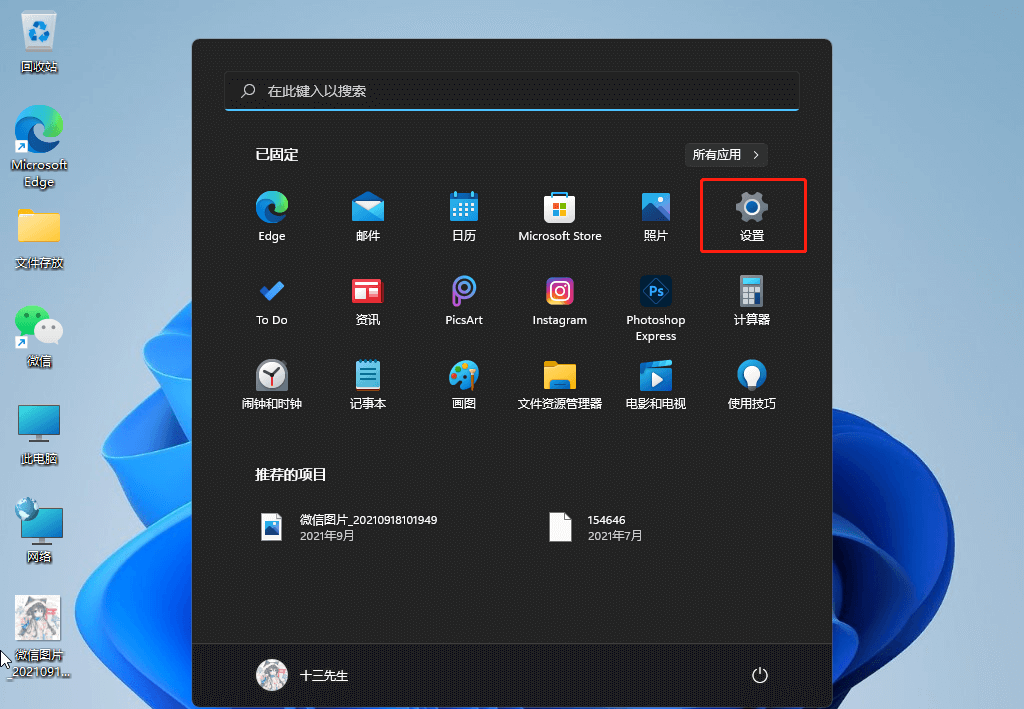
2、系统设置窗口,左侧边栏点击时间和语言,右侧点击时间和语言下的语言和区域(根据你所在的区域设置 Windows 和某些应用的日期和时间格式);
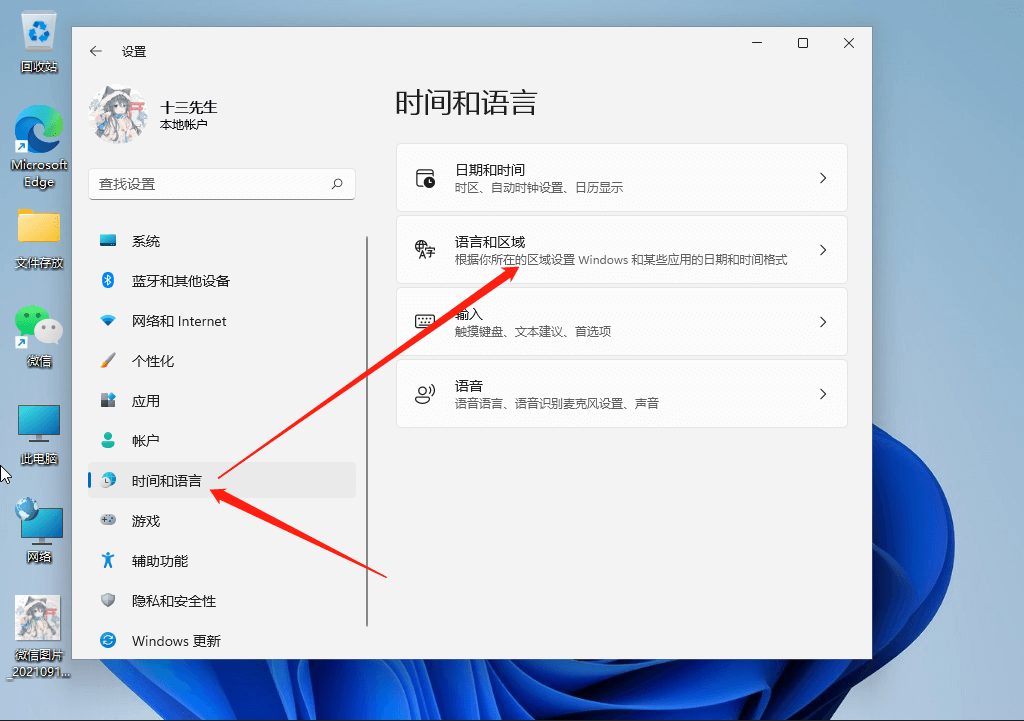
3、当前路径为:时间和语言 》 语言和区域,打开语言选项,点击中文(简体,中国)右侧的三个点,再点击语言选项;
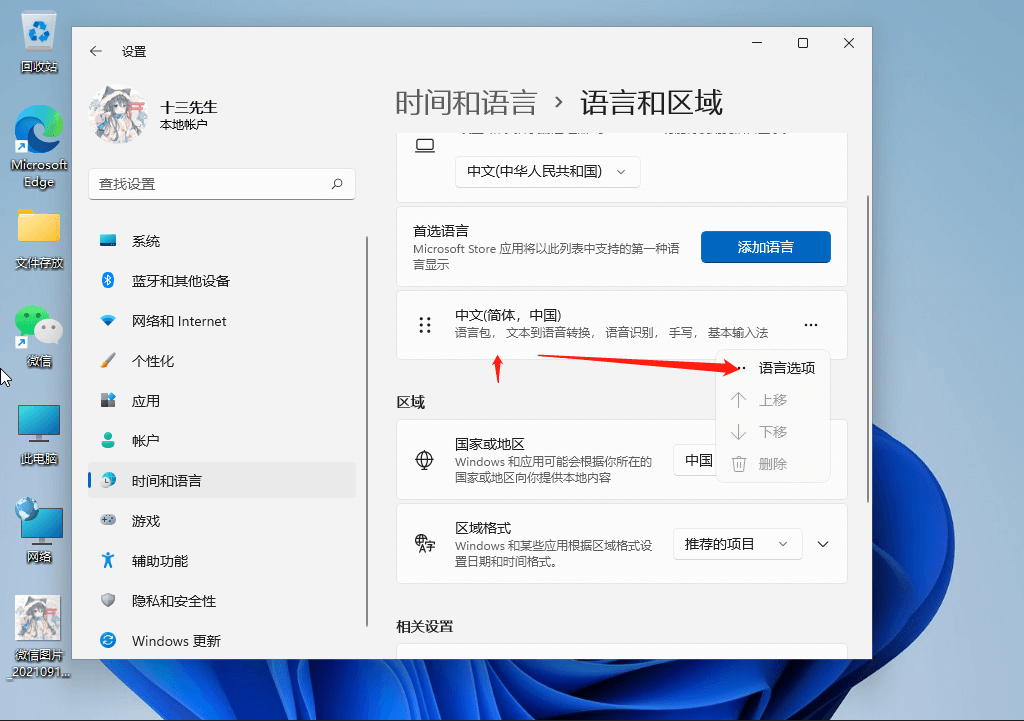
4、键盘选项下,点击微软拼音输入法右侧的三个点,再点击键盘选项;
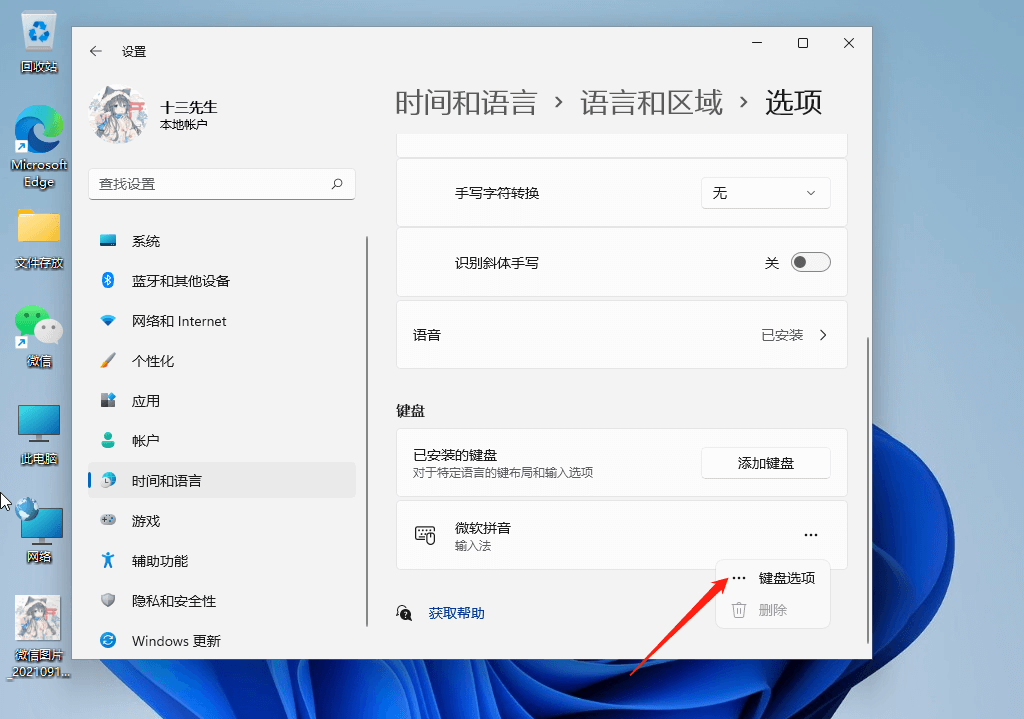
5、点击常规(拼音样式、默认模式、模糊拼音规则);
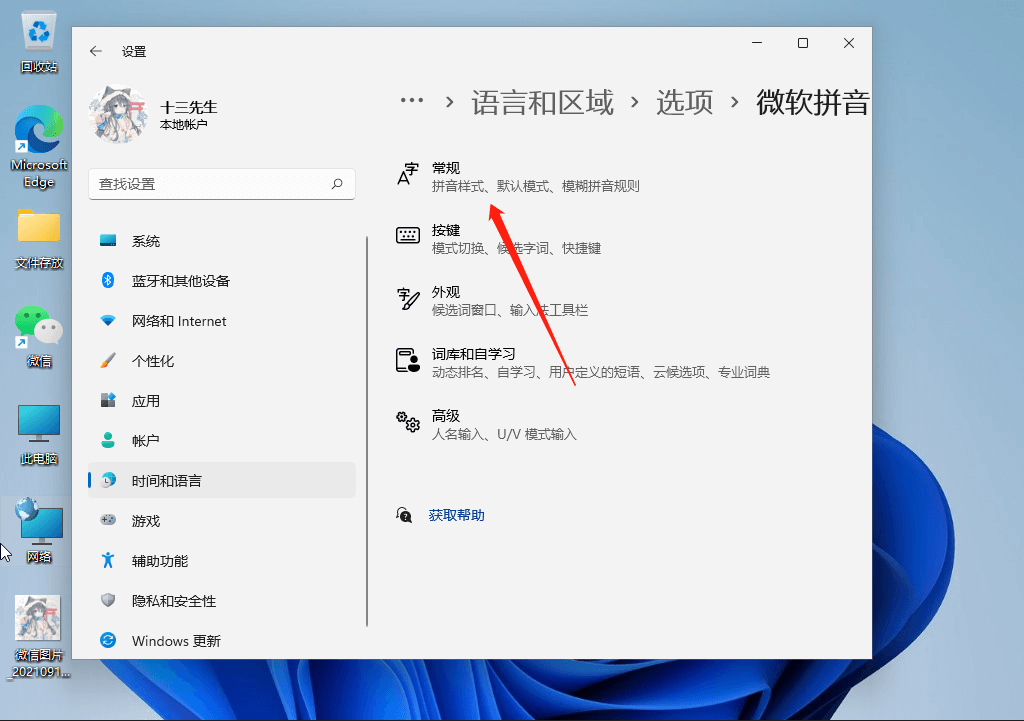
6、最后,滑动开关将兼容性(Microsoft 拼音输入法已经升级到新版本,但并非所有功能都与之兼容。如果遇到问题,你可以恢复使用以前的版本)选项打开。
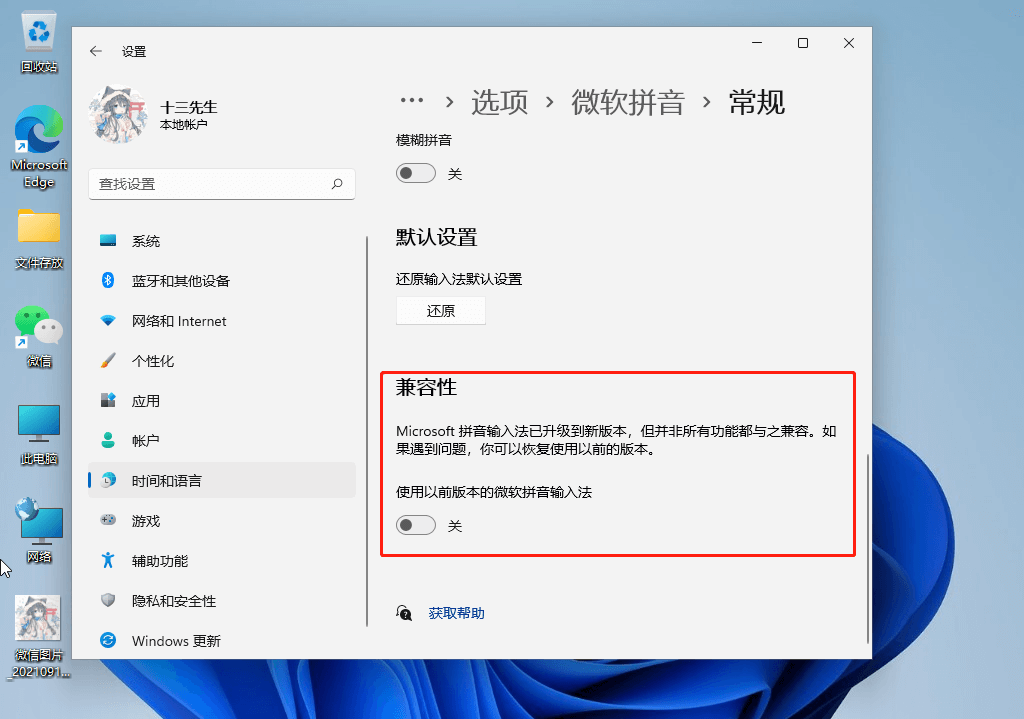
希望本文对遇到此故障的朋友有所帮助,如有需要可以在下方留言,进行互动,或者留下您的联系方式,方便沟通交流。欢迎大家分享经典维修案例,软件使用教程技巧等,投稿邮箱:smailmeng2018@163.com.斯维智能科技@恩腾技术圈 WWW.RVIBO.COM.
- 扫一扫关注抖音
-

- 扫一扫关注我们
-


![[系统教程]Win11怎么开启单声道音频模式?](https://www.rvibo.com/wp-content/themes/begin/timthumb.php?src=https://www.rvibo.com/wp-content/uploads/2022/03/20220330013305-69.png&w=280&h=210&a=&zc=1)
![[系统教程]Windows 11错误Hypervisor如何修复?](https://www.rvibo.com/wp-content/themes/begin/timthumb.php?src=https://www.rvibo.com/wp-content/uploads/2022/03/20220330013301-64.png&w=280&h=210&a=&zc=1)
![[系统教程]Win11怎么创建高性能电源计划?](https://www.rvibo.com/wp-content/themes/begin/timthumb.php?src=https://www.rvibo.com/wp-content/uploads/2022/03/20220330013259-78.png&w=280&h=210&a=&zc=1)
![[系统教程]Win11如何通过指针修复错误引用?](https://www.rvibo.com/wp-content/themes/begin/timthumb.php?src=https://www.rvibo.com/wp-content/uploads/2022/03/20220330013253-71.jpg&w=280&h=210&a=&zc=1)

